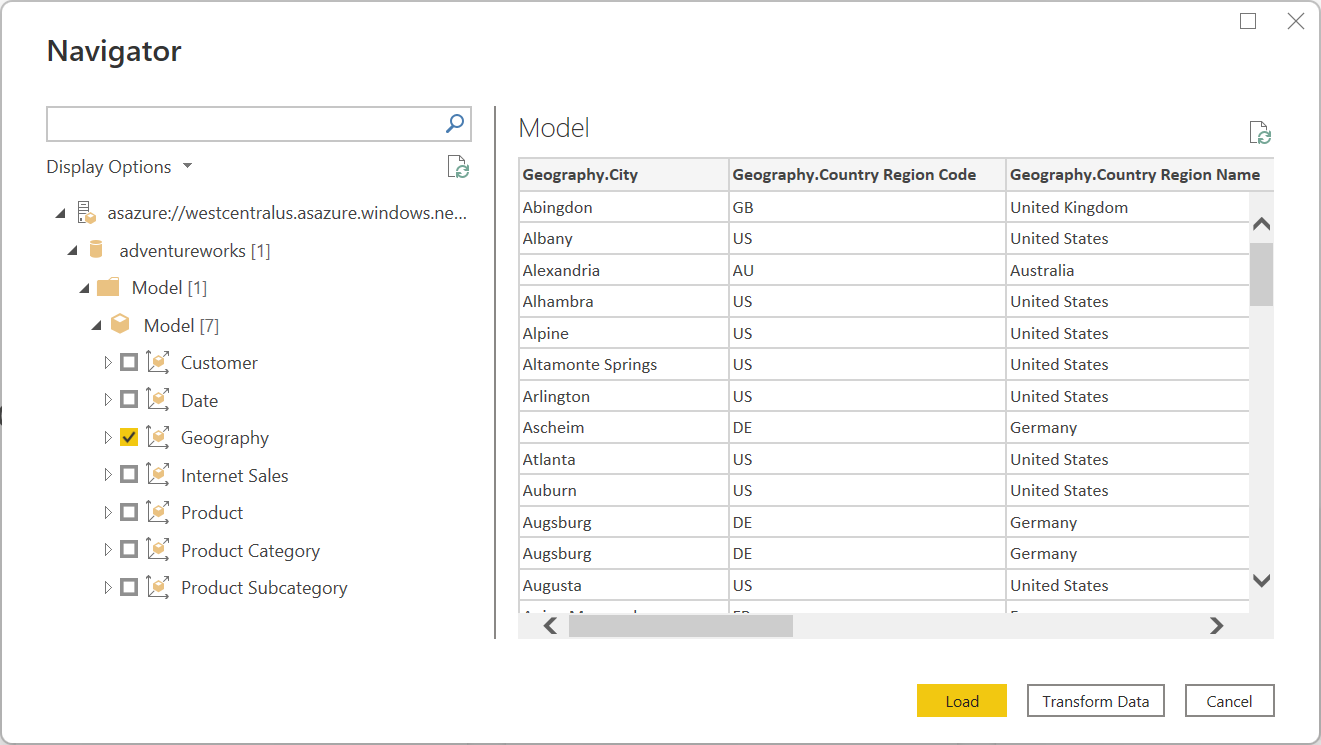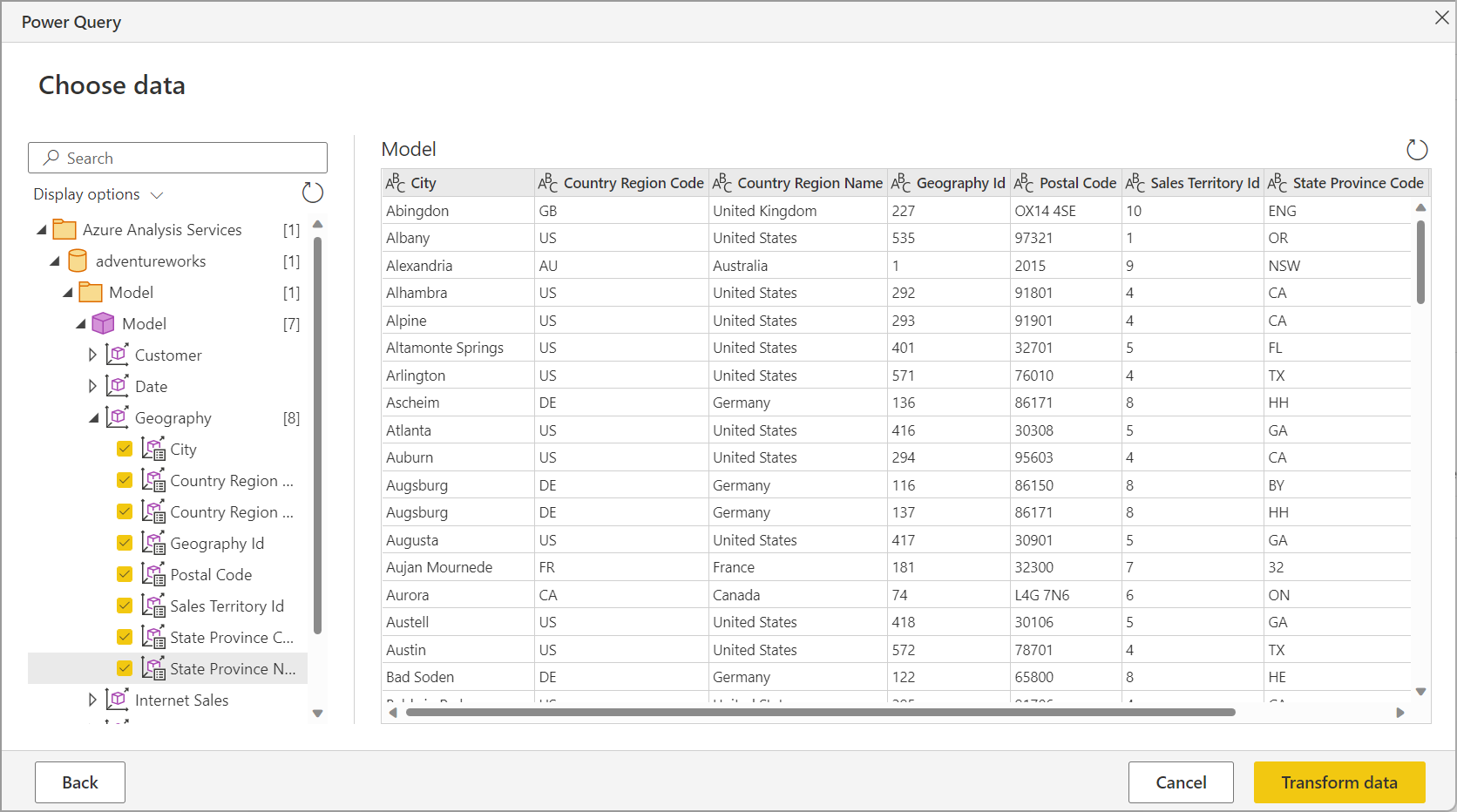Βάση δεδομένων Υπηρεσιών ανάλυσης Azure
Σύνοψη
| Στοιχείο | Περιγραφή |
|---|---|
| Κατάσταση έκδοσης | Γενική διαθεσιμότητα |
| Προϊόντα | Power BI (Σημασιολογικά μοντέλα) Power BI (Ροές δεδομένων) Fabric (Dataflow Gen2) Power Apps (Ροές δεδομένων) Dynamics 365 Customer Insights |
| Υποστηριζόμενοι τύποι ελέγχου ταυτότητας | Βασική (υποστηρίζεται μόνο στο Power Apps) Λογαριασμός Microsoft Λογαριασμός οργανισμού Windows (υποστηρίζονται μόνο στο Power Apps) |
| Αναφορά συναρτήσεων M | AnalysisServices.Database AnalysisServices.Databases |
Σημείωμα
Ορισμένες δυνατότητες μπορεί να υπάρχουν σε ένα προϊόν, αλλά όχι σε άλλες λόγω χρονοδιαγραμμάτων ανάπτυξης και δυνατοτήτων ειδικά για κεντρικούς υπολογιστές.
Προαπαιτούμενα στοιχεία
Μια συνδρομή Azure. Μεταβείτε στην επιλογή Λήψη δωρεάν δοκιμαστικής έκδοσης του Azure.
Ένας διακομιστής Υπηρεσιών Ανάλυσης του Azure. Ακολουθήστε τις οδηγίες στη Γρήγορη εκκίνηση: Δημιουργία διακομιστή - Πύλη για τη δημιουργία του διακομιστή χρησιμοποιώντας την πύλη Azure. Άλλα άρθρα σε αυτήν την ενότητα περιλαμβάνουν επίσης πληροφορίες σχετικά με τη δημιουργία ενός διακομιστή χρησιμοποιώντας το PowerShell, το Bicep ή ένα πρότυπο Azure Resource Manager (ARM). Αυτό το άρθρο σύνδεσης προϋποθέτει ότι έχετε δημιουργήσει ήδη έναν διακομιστή Υπηρεσιών Ανάλυσης του Azure και έχετε μια υπάρχουσα βάση δεδομένων στον διακομιστή.
Υποστηριζόμενες δυνατότητες
- Εισαγωγή
- Δυναμική σύνδεση (σημασιολογικά μοντέλα Power BI)
- Επιλογές για προχωρημένους
- Ερώτημα MDX ή DAX
Σύνδεση στη βάση δεδομένων των Υπηρεσιών ανάλυσης του Azure από το Power Query Desktop
Για να κάνετε τη σύνδεση, ακολουθήστε τα παρακάτω βήματα:
Επιλέξτε τη βάση δεδομένων των Υπηρεσιών ανάλυσης του Azure στην επιλογή σύνδεσης. Περισσότερες πληροφορίες: Πού μπορείτε να λάβετε δεδομένα
Στο παράθυρο διαλόγου Βάση δεδομένων των Υπηρεσιών ανάλυσης του SQL Server που εμφανίζεται, εισαγάγετε το όνομα του διακομιστή και της βάσης δεδομένων (προαιρετικό).
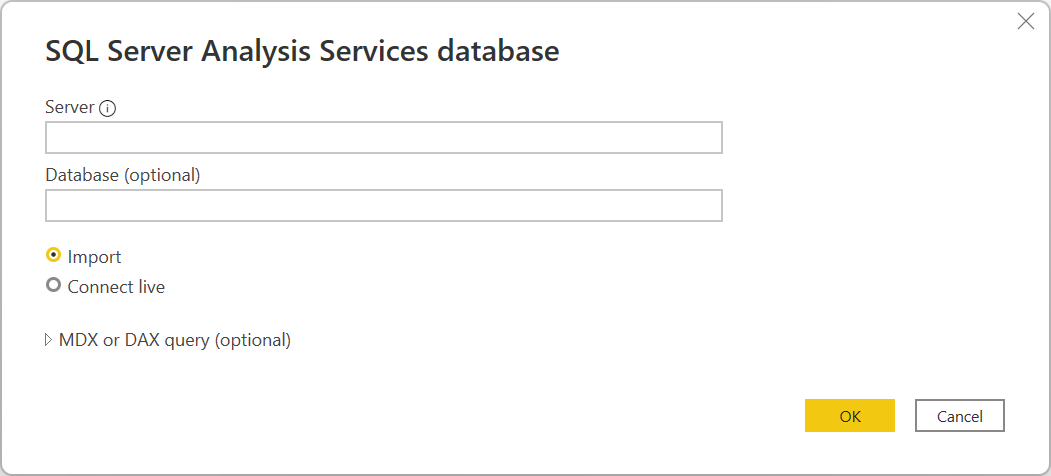
Σημείωμα
Μόνο το Power BI Desktop θα εμφανίσει τις επιλογές "Εισαγωγή" και "Δυναμική σύνδεση". Εάν συνδέεστε χρησιμοποιώντας το Power BI Desktop, επιλέγοντας Δυναμική σύνδεση χρησιμοποιείται μια δυναμική σύνδεση για τη φόρτωση των συνδεδεμένων δεδομένων απευθείας στο Power BI Desktop. Σε αυτή την περίπτωση, δεν μπορείτε να χρησιμοποιήσετε το Power Query για να μετασχηματίσετε τα δεδομένα σας πριν από τη φόρτωση των δεδομένων στο Power BI Desktop. Για τους σκοπούς αυτού του άρθρου, επιλέγεται η επιλογή Εισαγωγή . Για περισσότερες πληροφορίες σχετικά με τη χρήση μιας δυναμικής σύνδεσης στο Power BI Desktop, μεταβείτε στη Σύνδεση σε δεδομένα σε μορφή πίνακα υπηρεσιών ανάλυσης στο Power BI Desktop.
Επιλέξτε OK.
Εάν συνδέεστε σε αυτήν τη βάση δεδομένων για πρώτη φορά, επιλέξτε τον τύπο ελέγχου ταυτότητας και εισαγάγετε τα διαπιστευτήριά σας. Στη συνέχεια, επιλέξτε Σύνδεση.
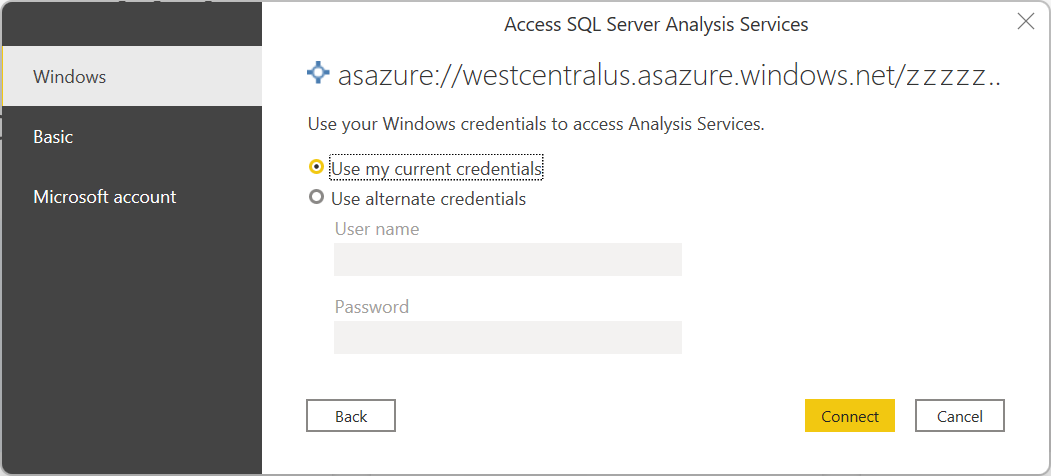
Στην Περιήγηση, επιλέξτε τις πληροφορίες βάσης δεδομένων που θέλετε και, στη συνέχεια, επιλέξτε Φόρτωση για να φορτώσετε τα δεδομένα ή Μετασχηματισμός δεδομένων για να συνεχίσετε τον μετασχηματισμό των δεδομένων στο πρόγραμμα επεξεργασίας Power Query.
Σύνδεση στη βάση δεδομένων των Υπηρεσιών ανάλυσης του Azure από το Power Query Online
Για να κάνετε τη σύνδεση, ακολουθήστε τα παρακάτω βήματα:
Επιλέξτε τη βάση δεδομένων των Υπηρεσιών ανάλυσης του Azure στην επιλογή σύνδεσης. Περισσότερες πληροφορίες: Πού μπορείτε να λάβετε δεδομένα
Στη σελίδα Σύνδεση σε προέλευση δεδομένων, εισαγάγετε το όνομα του διακομιστή και της βάσης δεδομένων (προαιρετικό).
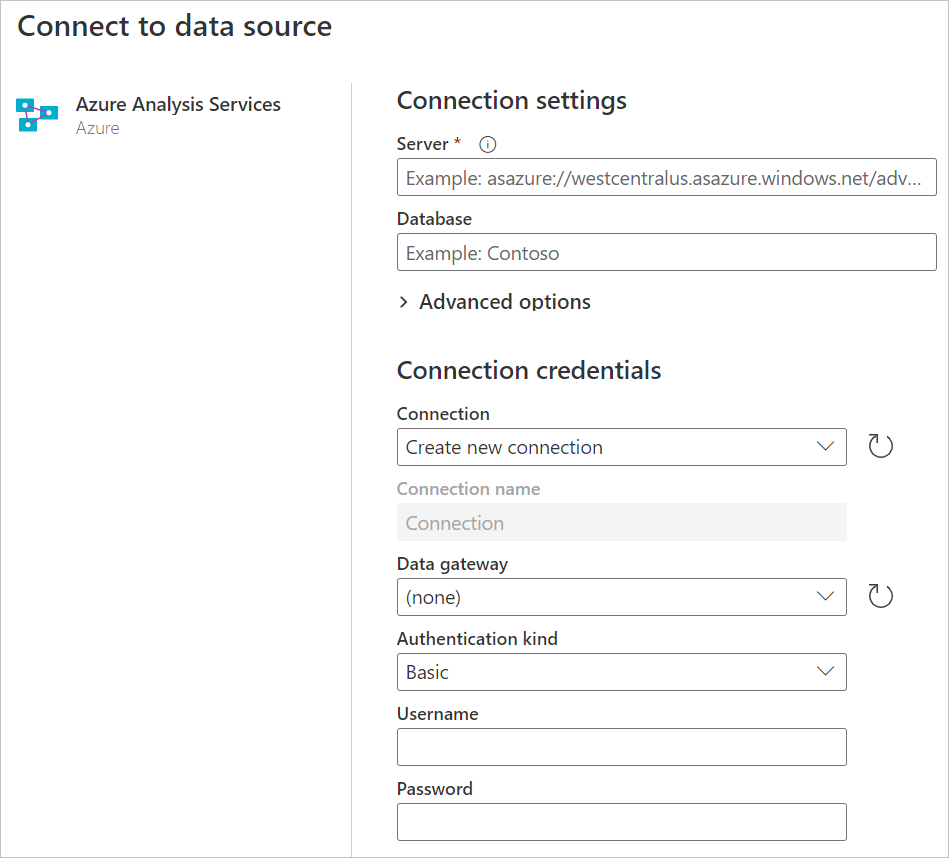
Εάν είναι απαραίτητο, επιλέξτε μια πύλη δεδομένων εσωτερικής εγκατάστασης.
Εάν συνδέεστε σε αυτήν τη βάση δεδομένων για πρώτη φορά, επιλέξτε το είδος ελέγχου ταυτότητας και εισαγάγετε τα διαπιστευτήριά σας.
Επιλέξτε το κουμπί Επόμενο για να συνεχίσετε.
Στην Περιήγηση, επιλέξτε τα δεδομένα που χρειάζεστε και, στη συνέχεια, επιλέξτε Μετασχηματισμός δεδομένων.
Σύνδεση με χρήση σύνθετων επιλογών
Το Power Query παρέχει μια σύνθετη επιλογή που μπορείτε να προσθέσετε στο ερώτημά σας, εάν είναι απαραίτητο.
| Επιλογή για προχωρημένους | Περιγραφή |
|---|---|
| Πρόταση MDX ή DAX | Προαιρετικά παρέχει μια συγκεκριμένη πρόταση MDX ή DAX στον διακομιστή βάσης δεδομένων των Υπηρεσιών ανάλυσης του Azure για εκτέλεση. |
Αφού καταχωρήσετε μια τιμή στην επιλογή για προχωρημένους, επιλέξτε OK στο Power Query Desktop ή Επόμενο στο Power Query Online για να συνδεθείτε στη βάση δεδομένων των Υπηρεσιών Ανάλυσης του Azure.
Σύνδεση με χρήση Direct Query για σύνθετα μοντέλα
Είναι δυνατή η μετατροπή ενός μοντέλου Δυναμικής σύνδεσης των Υπηρεσιών Ανάλυσης του Azure στο Power BI σε ένα σύνθετο μοντέλο DirectQuery, προκειμένου να συνδυαστούν τα δεδομένα από τον κύβο των Υπηρεσιών Ανάλυσης του Azure με άλλα δεδομένα σε λειτουργία DirectQuery ή εισαγωγής από άλλες προελεύσεις. Οι συντάκτες αναφορών που θέλουν να συνδυάσουν τα δεδομένα από τα εταιρικά μοντέλα των Υπηρεσιών ανάλυσης Azure με άλλα δεδομένα που τους ανήκουν, όπως ένα υπολογιστικό φύλλο Excel ή που θέλουν να εξατομικεύσουν ή να εμπλουτίσουν τα μετα-δεδομένα από το εταιρικό μοντέλο AAS τους, θα βρουν αυτήν τη λειτουργικότητα ιδιαίτερα χρήσιμη. Ανατρέξτε στα Σύνθετα μοντέλα σε σημασιολογικά μοντέλα Power BI και στις Υπηρεσίες ανάλυσης για περισσότερες λεπτομέρειες.
Αντιμετώπιση προβλημάτων
Σφάλμα υποδεικνύει "μη έγκυρα διαπιστευτήρια"
Εάν έχετε ενεργοποιήσει το τείχος προστασίας στις Υπηρεσίες Ανάλυσης του Azure και λαμβάνετε ένα σφάλμα "μη έγκυρα διαπιστευτήρια", ίσως χρειαστεί να επιτρέψετε τη λίστα διευθύνσεων IP των συμπλεγμάτων Power Query Online, ακόμα και αν έχετε επιτρέψει την πρόσβαση από την υπηρεσία Power BI στο τείχος προστασίας διακομιστή των Υπηρεσιών ανάλυσης του Azure.
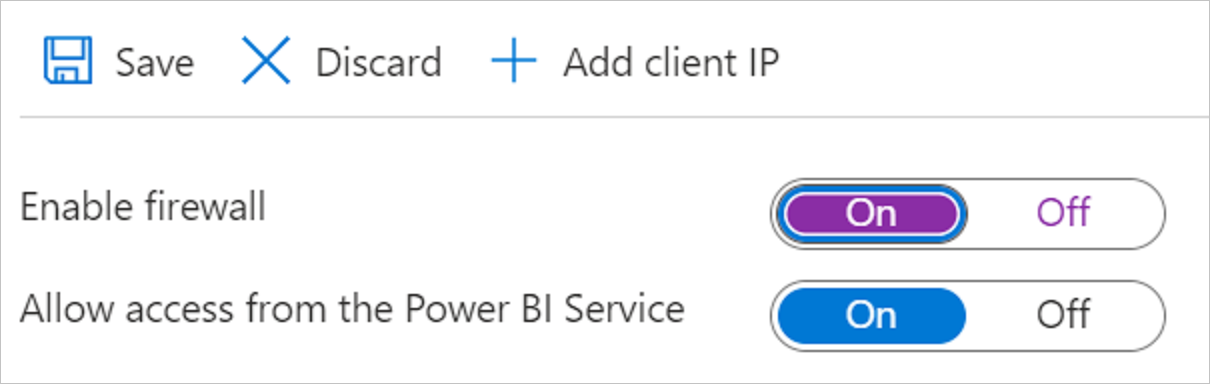
Για να προσθέσετε στη λίστα επιτρεπόμενων τα συμπλέγματα Power Query Online, κάντε λήψη των περιοχών IP του Azure και των ετικετών υπηρεσίας από το Κέντρο λήψης αρχείων της Microsoft. Θα πρέπει να προσθέσετε στη λίστα επιτρεπόμενων τις διευθύνσεις IP από την ετικέτα υπηρεσίας PowerQueryOnline . Για περισσότερες πληροφορίες σχετικά με τον τρόπο ρύθμισης παραμέτρων του τείχους προστασίας διακομιστή, μεταβείτε στη Γρήγορη εκκίνηση: Ρύθμιση παραμέτρων τείχους προστασίας διακομιστή - Πύλη.